win11没有权限在此位置中保存文件怎么办?win11用户在保存文件到C盘的时候遇到了没有权限在此位置中保存文件的提示,导致无法正常保存,怎么办呢?为了帮助大家解决这个问题,小编带来了win11没有权限在此位置中保存文件解决办法,好奇如何操作的话就接着往下阅读吧!

1、保存文件到C盘,突然出现以下错误;
2、在开始菜单中打开运行命令,输入gpedit.msc;
3、打开计算机本地组策略编辑器:选择计算机配置-windows设置-安全设置-本地策略-安全选项。在右侧找到用户账户控制:以管理员批准模式运行所有管理员,双击打开。
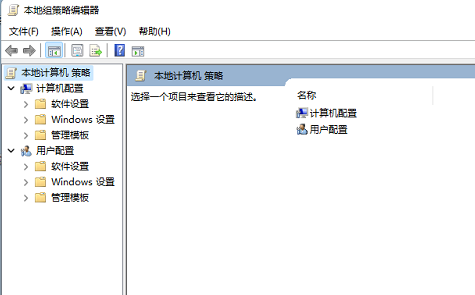
4、打开后,系统默认是已经启用了的。
5、设置为已禁用。
6、这时候电脑右下方提示要重启计算机。
7、重启计算机,完美解决,已经可以保存了。
以上就是【win11没有权限在此位置中保存文件怎么办-win11没有权限在此位置中保存文件解决办法】全部内容了,更多精彩教程尽在本站!
以上是win11没有权限在此位置中保存文件怎么办的详细内容。更多信息请关注PHP中文网其他相关文章!




